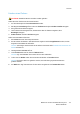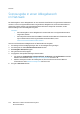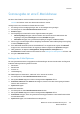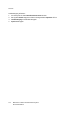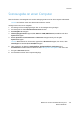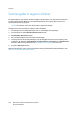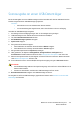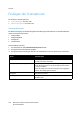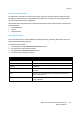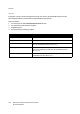Operation Manual
Table Of Contents
- Inhalt
- Sicherheit
- Funktionen
- Installation und Einrichtung
- Drucken
- Drucken - Überblick
- Zulässiges Druckmaterial
- Einlegen der Druckmaterialien
- Bedrucken von Spezialmedien
- Auswählen der Druckoptionen
- Beidseitiges Bedrucken von Papier
- Auswählen von Druckmaterial
- Drucken mehrerer Seiten auf ein Blatt (Mehrfachnutzen)
- Drucken von Broschüren
- Farbkorrektur
- Drucken in Schwarzweiß
- Deckblätter
- Leerblätter
- Sonderseiten
- Skalierung
- Aufdrucke
- Spiegeln von Seiten (Windows)
- Erstellen und Speichern benutzerdefinierter Formate
- Benachrichtigung bei Auftragsende (Windows)
- Drucken von einem USB-Datenträger
- Drucken vom Kartenleser
- Spezielle Auftragsarten
- Kopieren
- Scannen
- Fax
- Wartung
- Fehlerbehebung
- Steuerpultmeldungen
- Allgemeine Fehlerbehebung
- Beseitigen von Materialstaus
- Staus in Behälter 1, 2, 3 oder 4
- Staus in der Zusatzzufuhr
- Staus am Vorlageneinzug
- Staus an der Abdeckung A
- Staus an der Abdeckung B
- Staus an der Abdeckung C
- Staus im Duplexmodul D
- Staus an der Abdeckung E
- Staus am integrierten Office-Finisher
- Staus am Office-Finisher LX
- Locherstaus am Office-Finisher LX
- Beheben von Materialstaus
- Heftklammerstaus
- Probleme mit der Druckqualität
- Probleme beim Kopieren und Scannen
- Probleme beim Faxbetrieb
- Hilfe
- Technische Daten
- Gesetzliche Bestimmungen
- Recycling und Entsorgung
- Index
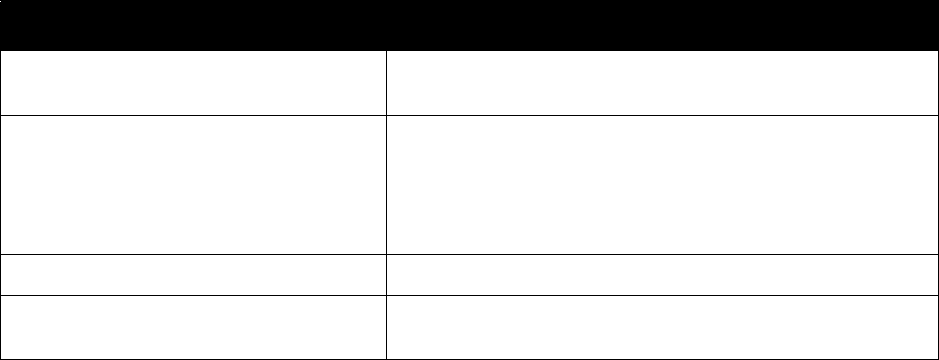
Scannen
WorkCentre 7120/7125 Multifunktionssystem
Benutzerhandbuch
138
Festlegen der Scanoptionen
Die Themen in diesem Abschnitt:
• Scaneinstellungen auf Seite 138
• Weitere Scanoptionen auf Seite 139
Scaneinstellungen
Die beim Scanvorgang zu berücksichtigenden Einstellungen werden über die vier Funktionsbereiche
unten im Touchscreen gesteuert:
• Vorlagenfarbe
• Vorlagenaufdruck
•Vorlagenart
• Scanfestwerte
Scaneinstellungen ändern:
1. Am Steuerpult die Taste Betriebsartenstartseite drücken.
2. Die gewünschte Scanmethode antippen.
3. Die gewünschten Einstellungen über die vier Schaltflächen unten am Touchscreen vornehmen.
Option Einstellungen
Vorlagenfarbe Hat Vorrang vor der automatischen Erkennung; Auswahl:
Schwarzweiß, Farbe, Graustufen
1-seitige oder 2-seitige Vorlagen Zum Scannen zweiseitiger Vorlagen Vorlageneinzug verwenden.
Sollen beide Seiten einer 2-seitigen Vorlage gescannt werden,
"2-seitig" auswählen.
Kann die Vorlage nicht über den Vorlageneinzug eingegeben
werden, das Vorlagenglas verwenden.
Vorlagenart Foto & Text, Foto, Text
Scanfestwerte Anzeigen und drucken, Archivierung, OCR, Hochwertiger Druck,
Einfacher Scan